今日は2021.10.22にリリースされたZorin OS 16 Coreを使ってみたいと思います

Zorin OSはIreland(アイルランド)発のUbuntuベースのディストリビューションです UIがWindowsチックで、シンプルでユーザーライクな使い勝手から世界中で大人気のディストリビューションです 特にWindowsからの乗り換えには最適なOSなので、Windows10サポート終了後に向けて世界中で注目されているLinuxです
今日はWindows Vista世代のパソコンのCore2Duo E4300搭載のFMV DESKPOWER CE50W7に、日本語インストールしてみたいと思います
インストールする際は、インストール前にLive Bootで試す事をお勧めします
今回は解像度1280×1024にて使用してみたいと思います
Zorin OS 16 Core

ダウンロード

今回使用したISOイメージはZorin-OS-16-Core-64-bit-r4.isoです
Live BootできるUSBメモリの作成
パソコンからUSBメモリを使ってLinuxを起動できるUSBメモリを作成します Windows・Mac・Linuxを使っての作成方法は下記記事を参考にしてください




起動させる
USBメモリを使っての起動は、Bios画面のBootメニューで一番に起動するデバイスを、USBメモリを選択します そして再起動します
この画面が現れます 一番上を選択して Enter キーを押します

この画面が現れます 左側で使用する言語を選択してZorin OSを試す をクリックします

インストール
起動しました それでは順に沿ってインストールしていきます

- ネットワークに接続
- インストーラーを起動
インストーラーが起動しました
使用する言語を左側のメニューより選択します

キーボードレイアウトを選択します
日本で販売されているWindows系のパソコンは下記のようにデフォルトでOKです

アップデートとその他のソフトウェアを設定します
国税調査??

インストールの種類を設定します
このパソコンには他のOSもインストール済みなので、任意のパーティションにインストール可能なそれ以外をセレクトします

インストールするパーティションをクリックして下記の様に編集設定します

地図上をクリックしてロケーションを設定します

必要な情報を入力します

インストール開始しました 終了までお茶でもお飲みながら待機しましょう

インストール終了しました パソコンをシャットダウンさせてUSBメモリを確実に抜いてインストール終了です

Desktop
起動しました 起動後の挙動は至って軽快 ★★★☆☆
普通に即戦力で使うことが出来ます

Zorin OS 16 Coreはパネルは下に設置 マウスは左ダブルクリック実行の設定です

アプリケーション
Zorin OS 16 Coreのアプリケーションメニューは、シンプルで機能的なランチャーです

アプリケーションメニューはZorin Appearanceを使って変更も可能です
xfDashbosd
クリックでウィンドウ一覧が表示されます 右側のウィンドウ一覧をクリックで切り替えることができます

システムトレイ
システムトレイはネットワーク・設定・音量調整・セッションのオプション等のツールが揃っています

日時 通知エリア
通知エリアにはカレンダーや天気アプリもあります 天気アプリは表示したい地域を検索して設定できるので、比較的に簡単に使うことができます

デスクトップ上での右クリックメニュー
デスクトップ上での右クリックメニューです

デスクトップの設定
デスクトップの設定にはオリジナルの背景画像が用意されています

System Tools
設定
各種設定ツールの設定です

ファイル
Gnomeのファイルマネージャーのファイルです

GNOME端末
GNOME環境の端末エミュレーターです

ソフトウェア
GUI操作にてアプリを簡単にインストールできるツールです

Zorin Appearance
デスクトップ等のテーマツールのZorin Appearanceです

ワンタッチでデスクトップのテーマを切り替えることが出来ます

Applications
Firefox
Mozilla FirefoxはMozilla Foundation及び、その傘下のMozilla Corporationによって開発されているフリーでオープンソースのウェブブラウザです
プライバシーを一切侵害せず、あらゆるユーザーの為に開発 ユーザーに関するデータを収集せず、強力なプライバシー設定でトラッカーによるウェブ追跡をブロックします

このパソコンでは、そこそこ軽快に動作します
LibreOffice
LibreOfficeはThe Document Foundation(ザ ドキュメント ファンデーション、ドキュメント財団)のオープンソースのオフィスアプリです

Writer(文書作成)・Calc(表計算)・Impress(プレゼンテーション)・Draw(ベクタードローグラフィック)・Base(データベース)・Math(数式作成)から構成され、MS社のオフィスと遜色ないパフォーマンスを見せてくれます

このパソコンでは、軽快に動作します
画像ビューア
画像を閲覧できるアプリの画像ビューアです

Rhythmbox
ミュージックプレイヤーのRhythmboxです

このパソコンでは、そこそこ軽快に動作します
日本語入力
Zorin OS 16 Coreは日本語入力ツールはインストールセットアップ済みです
パネルにあるキーボードをクリックすると使用できる入力メソッドが並んでいます

設定→地域と言語の入力ソースに入力メソッドの設定があります

ワープロアプリを起動して日本語入力のテストをします

あとがき
Zorin OS 16 CoreはCore2Duo E4300搭載したWindows Vistaモデルのパソコンの富士通FMV DESKPOWER CE50W7で快適に使うことが出来ました

今回のインストールで消費した容量は7.73GBと割とミニマム インストールするなら25GBくらいは用意したい所ですね

インストールするパソコンは、Zorin OS 16 Coreは64bit版なのでWindows Vistaモデル以上になると思います
今回使用したパソコン
FMV DESKPOWER CE/B40 FUJITSU


| CPU | Core2Duo E7400 2.8GHz |
| RAM | DDR2 SDRAM PC2-6400 4GB (2GB ×2) |
| VIDEO | Intel Graphics Media Accelerator 3100(M/B内蔵) |
| STORAGE | SATA SSD 128GB |
| Windows Vistaモデル 現在Windows10運用中 |








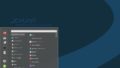
コメント